苹果手机怎么设置手写?iPhone手写功能设置教程
百度经验 发布时间:2019-05-07 15:47:50 作者:rhymebus  我要评论
我要评论
苹果手机怎么设置手写?这篇文章主要介绍了iPhone手写功能设置教程,需要的朋友可以参考下
iPhone怎么设置手写?手写功能大部分人不会用到,今天小编教大家手写输入法的设置方法。

iPhone手写功能设置教程
进入手机主页,点击设置,如下图所示

设置中点击通用,如下图所示
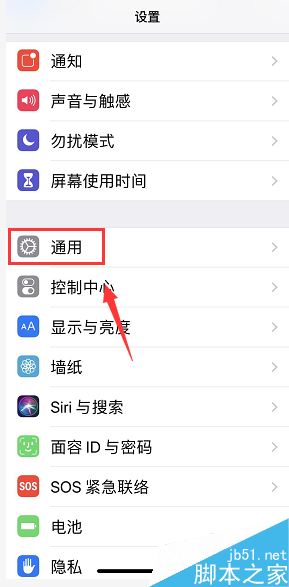
通用界面点击键盘,如下图所示
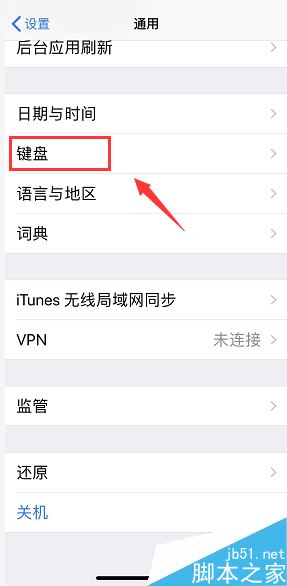
在键盘设置面板点击键盘选项,如下图所示

进入键盘,点击添加新键盘,如下图所示

键盘列表选中中文简体进入,如下图所示

选中手写,点击完成,如下图所示

推荐阅读:
iphone怎么关闭Apple ID两步验证 苹果手机关闭两步验证方法
以上就是本篇文章的全部内容了,希望对各位有所帮助。如果大家还有其他方面的问题,可以留言交流,请持续关注脚本之家!
相关文章
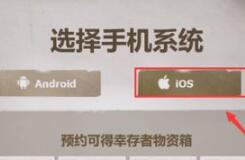 很多人使用苹果手机找到下载链接也找不到网址,苹果手机怎么下载孤岛行动?这篇文章主要介绍了iPhone下载孤岛行动教程,需要的朋友可以参考下2019-05-07
很多人使用苹果手机找到下载链接也找不到网址,苹果手机怎么下载孤岛行动?这篇文章主要介绍了iPhone下载孤岛行动教程,需要的朋友可以参考下2019-05-07 很多网友疑惑苹果手机型号后面的英文字母是什么意思?今天小编带大家解读解读苹果手机型号后缀英文字母的含义,需要的朋友可以参考下2019-05-01
很多网友疑惑苹果手机型号后面的英文字母是什么意思?今天小编带大家解读解读苹果手机型号后缀英文字母的含义,需要的朋友可以参考下2019-05-01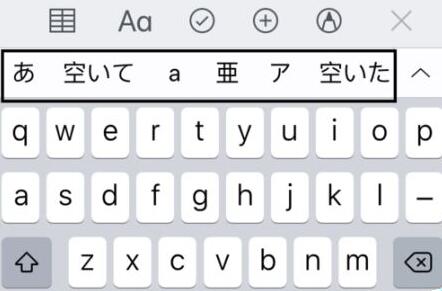 在苹果手机的日常使用过程中,我们可能会遇到需要输入日文的情况,那么苹果手机怎么添加日文输入法?这篇文章主要介绍了iPhone添加日文输入法教程,需要的朋友可以参考下2019-05-01
在苹果手机的日常使用过程中,我们可能会遇到需要输入日文的情况,那么苹果手机怎么添加日文输入法?这篇文章主要介绍了iPhone添加日文输入法教程,需要的朋友可以参考下2019-05-01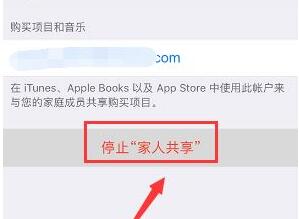 这篇很多人估计一个Apple ID走天下, 那么怎么解除不必要的账户共享呢,文章主要介绍了iPhone手机停止Apple ID与家人共享教程,一起来看把2019-04-25
这篇很多人估计一个Apple ID走天下, 那么怎么解除不必要的账户共享呢,文章主要介绍了iPhone手机停止Apple ID与家人共享教程,一起来看把2019-04-25 iphone锁屏后wifi和个人热点自动断开怎么办?这篇文章主要介绍了解决iphone锁屏后wifi和个人热点自动断开的方法,需要的朋友可以参考下2019-04-25
iphone锁屏后wifi和个人热点自动断开怎么办?这篇文章主要介绍了解决iphone锁屏后wifi和个人热点自动断开的方法,需要的朋友可以参考下2019-04-25 通过更新系统,可以体验更多新功能,也可以提升手机的性能。那么苹果手机怎么升级到ios13呢,一起看看吧2019-04-17
通过更新系统,可以体验更多新功能,也可以提升手机的性能。那么苹果手机怎么升级到ios13呢,一起看看吧2019-04-17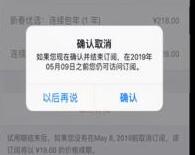 爱奇艺自动续费虽然方便,但如果不想继续自动续费了该怎么办呢?苹果手机怎么取消爱奇艺会员自动续费?一起来看取消方法吧2019-04-15
爱奇艺自动续费虽然方便,但如果不想继续自动续费了该怎么办呢?苹果手机怎么取消爱奇艺会员自动续费?一起来看取消方法吧2019-04-15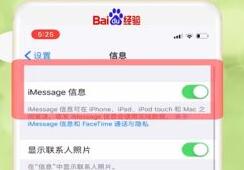
Iphone短信发不出去怎么办?苹果手机无法发送短信的三种解决方法
Iphone短信发不出去怎么办?经常有网友反映手机短信发不出去,出现错误,下面教大家怎么解决,一起来看吧2019-04-15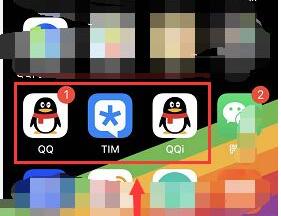 iPhone怎么安装多个QQ?其实这个问题不用越狱就可以解决这篇文章主要介绍了苹果手机安装多个QQ教程,需要的朋友可以参考下2019-04-15
iPhone怎么安装多个QQ?其实这个问题不用越狱就可以解决这篇文章主要介绍了苹果手机安装多个QQ教程,需要的朋友可以参考下2019-04-15
苹果手机怎么把网页添加到桌面?iPhone网页添加到主屏幕方法
苹果手机怎么把网页添加到桌面?经常使用百度查资料,怎么将百度的网页添加到主屏幕呢?这篇文章主要介绍了iPhone网页添加到桌面方法,需要的朋友可以参考下2019-04-10


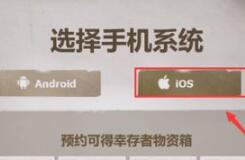

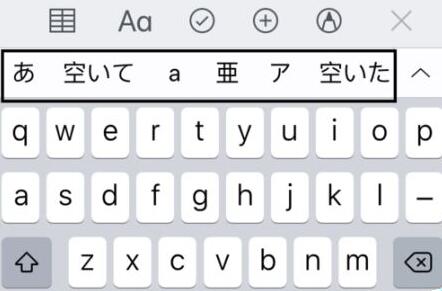
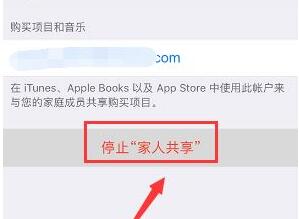


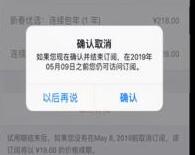
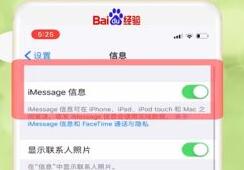
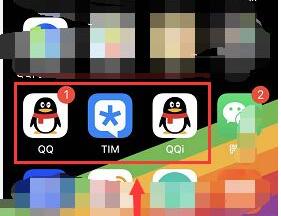

最新评论